VISUAL BASIC. Sebenta Teórica (versão 1)
|
|
|
- Maria Eduarda Covalski Pinto
- 8 Há anos
- Visualizações:
Transcrição
1 VISUAL BASIC Sebenta Teórica (versão 1) Instituto Superior de Engenharia do Porto Janeiro de 2001
2 ÍNDICE 1 - CONCEITOS GERAIS 1 Programação orientada ao objecto 1 Classes e Objectos 1 A linguagem Visual Basic 1 Forms e Controlos 2 Propriedades 3 Métodos 4 Eventos O PRIMEIRO EXEMPLO 6 Ambiente de desenvolvimento 6 Criar o projecto 7 Desenhar a interface 8 Como desenhar um controlo no form? 8 Ajustar as propriedades 9 Escrever o código 10 Correr e testar a aplicação 11 Gravar o trabalho VARIÁVEIS E CONSTANTES 13 Tipos de dados 13 Conceito de variável 13 Declaração de variável 15 Outros tipos de dados 16 Operação de atribuição 16 Constantes 17 Operadores 17
3 Comentários 18 Convenções a seguir na escolha de nomes de objectos ESTRUTURAS DE CONTROLO CONDICIONAL 20 Estruturas de selecção simples 20 Estruturas de selecção embutidas 22 Estrutura If... Then... ElseIf Estrutura Select... Case ESTRUTURAS DE CONTROLO REPETITIVO 26 Ciclo For... To... Next 26 Ciclo Do While 29 Ciclo controlado por contador 29 Ciclo Do Until 31 Ciclos controlados por sentinela 32 Ciclos imbricados 33 Ciclos com teste no fim VECTORES E MATRIZES 37 Vectores 37 Declaração de vectores 38 Processamento de vectores 38 Pesquisa em vectores 40 Ordenação de vectores 46 Matrizes Arrays bidimensionais 49 Declaração de matrizes 49 Processamento de matrizes 50 Vectores de controlos SUB-ROTINAS 52 Procedimentos 52 Passagem de argumentos 52 Funções 54 ii
4 8 - FUNÇÕES PREDEFINIDAS 55 Funções matemáticas 55 Funções de manipulação de strings 56 Outras funções standard 60 Função InputBox 60 Função MsgBox 61 Formatação da saída de dados - Função Format 63 Formatação de valores numéricos 63 Formatação de cadeias de caracteres (strings) 64 Geração de números aleatórios - Funções Rnd e Randomize CONTROLOS 67 Option Buttons Botões de Opção 67 Check Boxes Caixas de Verificação 67 Frames Quadros 68 List Boxes Caixas de Listagem 68 iii
5 1 - Conceitos Gerais Programação orientada ao objecto A programação tradicional baseia-se numa distinção clara entre o programa propriamente dito e os dados que esse programa processa. Nesta óptica, um programa é entendido como uma sequência de instruções que manipulam os dados que lhe são fornecidos. Do ponto de vista da programação orientada para objectos, a forma de encarar um programa é substancialmente diferente. Um programa passa a ser visto como uma simulação de um ou vários aspectos do mundo real, pretendendo-se com ele modelizar um conjunto de objectos que interagem com o propósito de alcançar um dado objectivo. Assim sendo, o próprio programa é estruturado como um conjunto de objectos que interagem entre si e com o mundo real. Cada objecto do programa é uma entidade com características e capacidades próprias, contendo dentro de si quer os dados a processar quer os módulos de programa que processam esses dados. Classes e Objectos Os objectos são normalmente agrupados em classes. Na vida real, um Fiat Punto ou um BMW podem ser classificados como objectos que pertencem à classe automóvel. São diferentes, mas não deixam de partilhar as características que os definem como automóveis. Também na programação por objectos são utilizados objectos que pertencem a classes. Cada objecto pertencendo a uma mesma classe possui características comuns a todos os objectos pertencentes a essa classe. Pode-se, assim, definir uma classe como a matriz que descreve quais as características e capacidades de um dado conjunto de objectos. Em programação, uma classe será um conjunto de especificações que regulam a criação de objectos de um dado tipo. A linguagem Visual Basic Esta linguagem incorpora os conceitos de objecto e classe. Nela existe uma vasta gama de classes de objectos predefinidas, com base nas quais o programador pode criar os objectos de que necessita no seu programa. Por outro lado, a linguagem permite também que o programador crie classes com características específicas. A Caixa de Ferramentas ( ToolBox )
6 Conceitos Gerais O exemplo mais comum de objecto utilizado por aplicações desenvolvidas em linguagens orientadas para objectos como o Visual Basic é o botão de comando que, nesta linguagem, deriva da classe CommandButton. Sempre que o programador necessita de um botão de comando, limita-se a requerer a criação de um novo objecto dessa classe. A criação de objectos standard ou predefinidos é um processo tão elementar como a escolha numa janela denominada caixa de ferramentas (toolbox) da classe a que pertence o novo objecto a criar, seguida do desenho com o rato dos contornos desse objecto na janela que o vai conter. Em Visual Basic, a criação de um programa é um projecto em duas fases: a definição da interface com o utilizador ou seja da forma como o programa se vai apresentar visualmente ao utilizador a especificação do código que permite ao programa executar as acções requeridas Nas linguagens tradicionais, a criação da interface era responsabilidade do próprio programa, ou seja, o código que gerava a interface estava contido no programa. Em linguagens como o Visual Basic, a interface pode ser criada recorrendo às classes de objectos preexistentes, como botões, barras de menus ou caixas de texto, sem que para isso o programador tenha tido necessidade de escrever uma linha de código. Forms e Controlos Uma aplicação informática, em ambiente Windows, possui sempre uma ou mais janelas, mediante as quais se estabelece a interacção com o utilizador. Uma form com vários controlos 2
7 Conceitos Gerais Durante a fase de desenvolvimento dessa aplicação em Visual Basic, o nome dado às janelas é Forms. Em cada janela, ou Form, é possível instalar objectos como botões ou caixas de texto a que chamamos Controlos e que permitirão interagir com a interface. É ainda possível alterar as características (dimensionais ou outras) das Forms bem como configurar os Controlos de forma a adaptar a interface ao objectivo pretendido com o programa. As forms pertencem à classe Form. Por seu lado os controlos que tenham sido inseridos nas forms podem ser oriundos de diversas classes. Assim, um botão de comando ( commandbutton ) pertence à classe CommandButton, enquanto uma caixa de texto (textbox) pertence à classe TextBox. Propriedades Como na vida real, cada objecto possui características próprias ou propriedades, que podem ser quantificadas (por exemplo, as dimensões de um botão de comando ou a cor dum rótulo). Cada form ou objecto tem associada uma lista de propriedades às quais é possível atribuir valores que determinam a sua aparência, localização e outros detalhes. Pode-se então dizer que as propriedades de um objecto definem a forma como ele se apresenta. Diversos objectos podem partilhar a mesma propriedade. Essa propriedade, no entanto, pode afectar esses objectos de forma diferente. Algumas das propriedades mais importantes e que são comuns à maior parte dos objectos são as seguintes: Propriedade Caption Name Left Top Height Efeito Define o texto a afixar na barra de título das forms, da legenda ( caption ) dos botões de comando, ou nos rótulos ( label ) Define o nome pelo qual o objecto é identificado Define o afastamento entre uma form e o limite esquerdo do ecrã ou entre um controlo e o limite esquerdo da form Define o afastamento entre uma form e o topo do ecrã ou entre um controlo e o topo da form Define a altura do objecto Width Define a largura do objecto Font Especifica qual o tipo de letra a usar nos controlos Visible Permite controlar o aparecimento de um dado objecto 3
8 Conceitos Gerais Os valores que tomam as propriedades de um dado objecto podem ser consultados ou modificados mediante a janela de propriedades. Nessa janela aparece a lista de propriedades do objecto que estiver nesse momento seleccionado. Janela de Propriedades Métodos Um método pode ser visto como uma função associada a um dado objecto. Essa função possibilita efectuar uma determinada acção sobre esse objecto. Tais funções estão disponíveis à partida, bastando, pois, saber como as utilizar para obter o efeito requerido. Dois métodos comuns à maior parte dos objectos e de utilização frequente são os seguintes: Move Este método tem como resultado a deslocação do objecto ou form, bastando para tal, que lhe seja fornecida a informação de qual a localização final. A sua sintaxe é: Objecto.Move Left, Top, Width, Height Objecto representa o objecto ao qual o método Move vai ser aplicado, enquanto Left, Top, Width e Height são os parâmetros a ser fornecidos ao método, ou seja, as informações acerca de como efectuar a deslocação. De entre todos os parâmetros, somente o parâmetro Left é obrigatório. SetFocus Permite definir qual o objecto que está actualmente assinalado. Diz-se, em linguagem típica do ambiente Windows, que esse objecto possui o focus, querendo com isso dizer que será esse o objecto a ser accionado pela próxima acção do utilizador. Neste ambiente, ao mesmo tempo, não pode haver mais do que uma janela a possuir o focus e, dentro dela, só um objecto nas mesmas condições. A sintaxe deste método é: Objecto.SetFocus Para que o método seja executado, basta associá-lo com Objecto. Não há necessidade de qualquer informação (parâmetro) adicional. 4
9 Conceitos Gerais Um objecto pode ser assinalado (receber o focus) através da inclusão do comando acima referido num programa, ou mediante um clique do rato sobre o próprio objecto. Eventos Por evento entende-se um acontecimento a que um objecto é capaz de reagir. A lista de eventos que um objecto pode reconhecer é específica desse objecto. Um evento pode resultar de uma acção do utilizador ou decorrer do funcionamento do próprio programa. Dois dos eventos mais vulgares são o Click (pressão simples no objecto com o rato) e o DoubleClick (dupla pressão sobre o objecto). Quando ocorre um evento que o objecto é capaz de reconhecer, uma resposta pode ser produzida. Essa resposta está exclusivamente dependente de código especificamente escrito para o efeito pelo programa78 Essa96 rck 5
10 2 - O primeiro exemplo Nesta parte começa-se por apresentar o ambiente de desenvolvimento integrado do Visual Basic (menu bar, toolbars, toolbox, project explorer window, properties window, form designer e code editor window). Depois explica-se como se cria um projecto e detalham-se os passos necessários à construção de uma aplicação em VB. São eles: Desenhar a interface Ajustar as propriedades Escrever o código Por fim mostra-se como se corre uma aplicação e se guarda o trabalho. Tudo isto é complementado com um pequeno exemplo cuja implementação vai sendo explicada e que consiste em desenvolver um pequeno programa que efectue a conversão entre graus Celsius e graus Farenheit. Ambiente de desenvolvimento Ambiente de Desenvolvimento Integrado do Visual Basic
11 O primeiro exemplo O Ambiente de Desenvolvimento do Visual Basic é composto pelos seguintes elementos: Menu Bar Apresenta os comandos que se usam para trabalhar com o Visual Basic. Para além dos habituais menus File, Edit, View, Window e Help, existem outros menus que permitem o acesso a funções específicas da programação tais como Project, Format ou Debug. Toolbars Possibilitam um acesso rápido aos comandos mais frequentemente usados. Basta clicar uma vez num botão da toolbar para executar a acção associada a esse botão. Toolbox Fornece um conjunto de ferramentas usadas para inserir controlos nos forms. Project explorer window Lista os forms e módulos existentes no projecto actual. Um projecto é uma colecção de ficheiros usados para construir uma aplicação. Properties window Permite modificar a aparência ou comportamento do form ou controlo seleccionado. As propriedades são características dos objectos, tais como tamanho, texto ou cor. Form designer É a janela de trabalho que serve para desenhar a interface da aplicação com o utilizador. Inserem-se controlos, gráficos e imagens no form para se obter o resultado e aparência desejados. Cada form da aplicação tem o seu próprio "form designer". Code editor window Editor onde se escrevem as instruções que irão responder às acções do utilizador: botão premido, movimentos do rato, entrada de dados, etc. Existe um editor separado para cada form da aplicação. Criar o projecto No desenvolvimento de qualquer aplicação em VB começa-se por criar um projecto que reunirá todas as partes necessárias ao funcionamento da aplicação (forms, módulos,...). Para criar um projecto deve-se escolher a opção New Project do menu File e de seguida seleccionar Standard EXE na janela New Project. Nota: Quando se corre o Visual Basic pela primeira vez, a janela New Project surge por defeito. 7
12 O primeiro exemplo Crie então um projecto da forma indicada. EXEMPLO Desenhar a interface O primeiro passo no desenvolvimento de uma aplicação consiste em criar o form que será a base da interface dessa aplicação. De seguida desenham-se os controlos necessários no form criado. Os controlos são caixas, botões ou texto desenhados no form para receber ou mostrar informação. Como desenhar um controlo no form? 1. Seleccionar o controlo pretendido na toolbox 2. Mover o apontador do rato para o form - o apontador do rato passa a ser uma cruz 3. Colocar a cruz onde se deseja o canto superior esquerdo do controlo 4. Premir o botão esquerdo do rato e sem largar efectuar um movimento de arrastamento até o controlo ter o tamanho desejado 5. Libertar o botão do rato - o controlo aparece no form Para mover um controlo basta clicar com o botão esquerdo do rato sobre o controlo a mover e, sem largar, efectuar um movimento de arrastamento até chegar à posição pretendida. Para alterar as dimensões selecciona-se o controlo e arrastam-se os handles (8 pequenos quadrados) em seu redor para dar o tamanho desejado. EXEMPLO (cont.) Neste pequeno exemplo vamos usar 3 tipos de controlos: Controlo Designação Descrição Label (etiqueta) Contém texto e é normalmente usado para descrever algo Text box (caixa de texto) Permite a visualização e edição de dados Command button (botão de comando) Executa uma acção (previamente associada) quando premido 8
13 O primeiro exemplo Insira os seguintes controlos no form: 3 labels (etiquetas) 1 text box (caixa de texto) 1 command button (botão de comando) Após ter inserido estes controlos deverá obter algo semelhante ao form a seguir apresentado. O próximo passo será o de ajustar as propriedades dos controlos e do próprio form. Ajustar as propriedades Todos os objectos que constituem a parte visível de um programa em Visual Basic têm propriedades (o próprio form é um objecto e tem propriedades). Janela das propriedades As propriedades de um controlo configuram-se na janela das propriedades - Properties Window. Esta janela mostra sempre as propriedades do controlo (eventualmente um form) 9
14 O primeiro exemplo seleccionado. Por esta razão, para configurar as propriedades de um objecto é necessário seleccioná-lo previamente. Em alguns casos, o valor da propriedade pode ser escolhido de uma lista de opções predefinidas. EXEMPLO (cont.) Altere então as seguintes propriedades: Objecto Propriedade Valor Form Caption Conversão Celsius Farenheit Label1 Caption Graus Celsius: Text1 Name txtcelsius Text (vazio) Label2 Caption Graus Farenheit: Label3 Name lblfarenheit Caption (vazio) Command1 Name cmdconverter Caption Converter Escrever o código O editor de código - Code Editor - do Visual Basic é onde se escrevem as instruções de resposta às acções do utilizador. Através deste editor pode-se rapidamente ver ou editar o código da aplicação. Para abrir o editor de código basta fazer duplo-clique no controlo ou form para o qual se pretende escrever o código. Editor de código 10
15 O primeiro exemplo O código numa aplicação VB está dividido em pequenos blocos a que se dá o nome de procedimentos. Um procedimento de evento - event procedure - contém código que é executado quando o evento ocorre como por exemplo quando se prime um botão. Cada objecto possui um conjunto próprio de eventos aos quais reage. O nome de um procedimento de evento é sempre composto pelos nomes do objecto e do evento separados por um caracter de underscore (_). Por exemplo, se quisermos que o botão Command1 chame um evento quando premido, usamos o procedimento Command1_Click. EXEMPLO (cont.) Faça duplo-clique no botão Converter, escolha o evento Click e no espaço entre as declarações "Private Sub cmdconverter_click()" e "End Sub" escreva a seguinte instrução: lblfarenheit.caption = 1.8 * txtcelsius.text +32 Correr e testar a aplicação EXEMPLO (cont.) Corra a aplicação seleccionando a opção Start que se encontra no menu Run, ou simplesmente premindo a tecla F5. Para testar a aplicação introduza valores na caixa de texto relativa aos graus Celsius, prima o botão Converter e confirme o resultado que aparece na caixa de texto dos graus Farenheit. Gravar o trabalho Para guardar o trabalho usa-se a opção Save Project do menu File. O Visual Basic pede então para indicar os nomes dos forms e do projecto separadamente, bem como o local onde o trabalho ficará guardado. O VB usa as extensões ".frm" para forms e ".vbp" para projectos. Para efectuar alterações a um programa gravado bastará abrir o ficheiro do projecto, usando para o efeito a opção Open Project do menu File. EXEMPLO (cont.) Como o nosso pequeno programa tem um único form, o Visual Basic usará apenas dois ficheiros para o guardar. Por defeito o VB atribuirá os nomes "Form1.frm" e "Project1.vbp" ao form e projecto, respectivamente. Estes nomes podem no entanto ser alterados no momento da gravação. 11
16 O primeiro exemplo Proceda então à gravação do trabalho. Poderá escolher um nome mais apropriado para o projecto, como por exemplo "ConverteGraus". 12
17 3 - Variáveis e Constantes Tipos de dados A informação processada por um programa pode ser de diferente natureza e existir em diferentes formatos. Genericamente um programa pode utilizar informação numérica e informação chamada alfanumérica, ou seja texto. A linguagem Visual Basic suporta diversos tipos de dados, entre os quais: Tipo Descrição Integer (inteiro) usado para representar inteiros entre e String (cadeia de caracteres) Boolean (booleano) usado para representar informação alfanumérica como letras, algarismos e símbolos especiais. usado para representar valores lógicos. A partir dos tipos de dados preexistentes é ainda possível criar novos tipos de dados especificamente adaptados às necessidades do programador. Conceito de variável Uma variável é uma localização de memória em que a informação pode ser guardada de modo a ser usada por um programa. Cada variável é caracterizada pelo seu nome e pelo seu tipo, ou seja, o tipo de dados que pode armazenar. O conteúdo de uma variável pode mudar durante a execução do programa. Existem algumas regras governando a escolha do nome duma variável: Deve obrigatoriamente começar por uma letra Não pode conter espaços nem caracteres como vírgulas ou pontos Não pode exceder 255 caracteres
18 Variáveis e Constantes O tipo da variável especifica qual o tipo de dados que pode conter. Uma variável de um determinado tipo não está preparada para armazenar dados de um tipo diferente. A razão para este facto é que o espaço necessário para armazenar diferentes tipos de dados não é o mesmo. Enquanto um inteiro simples pode ser guardado em 2 bytes de memória 1, para guardar um número real pode-se necessitar de 8 bytes (ou mesmo mais, dependendo da precisão requerida). Noção de variável 1 Para armazenar números que podem variar entre e 32767, ou seja valores diferentes, há necessidade de dispor de 16 unidades básicas de informação (bits), ou seja dois bytes (1 byte = 8 bits). De facto, se cada bit apenas pode representar um valor binário (0 ou 1), 16 bits poderão representar até 2 16 =65536 valores diferentes. 14
19 Variáveis e Constantes Declaração de variável A declaração de variáveis é o acto pelo qual são criadas. Criar uma variável envolve dar-lhe um nome e reservar em memória o espaço necessário para que ela possa guardar o tipo de dados para o qual está a ser criada. Nenhuma variável deve ser utilizada antes de ser criada. A declaração deve, pois, preceder a utilização. Em Visual Basic, existem duas formas de declaração de variáveis: explícita e implícita. A declaração explícita exige a utilização da instrução específica "Dim... As" (Dimensionar...Como). Por exemplo, Dim Preço As Integer...cria (declara) uma variável com o nome Preço e do tipo Integer, ou seja, preparada para receber dados do tipo inteiro simples. Pode-se usar a mesma instrução Dim para declarar mais do que uma variável de uma só vez desde que se especifique para cada variável, individualmente, qual o seu tipo. Por exemplo, Dim Preço As Integer, Desconto As Single, IVA As Single...cria a variável Preço como sendo do tipo Integer e as variáveis Desconto e IVA como sendo do tipo Single. A declaração implícita resume-se a utilizar pela primeira vez uma variável sem qualquer declaração explícita prévia, dando-lhe um nome e atribuindo-lhe um valor. O Visual Basic cria automaticamente a variável do tipo correcto. Esta segunda forma de declarar variáveis tem, a despeito da sua simplicidade, um problema grave: é possível, por distracção, criar uma variável nova indesejada, quando o que se pretendia era apenas escrever o nome de uma variável já existente. Atente-se no exemplo: Suponha que havia criado uma variável Distancia mediante a instrução Dim Distancia As Integer...e que adiante no programa, por engano, escrevia Distncia ao referir-se à variável em causa. O Visual Basic não emitirá nenhum alerta, já que aceitou tranquilamente Distncia como uma nova variável. A forma mais prudente de lidar com declarações de variáveis é, pois, utilizar apenas declarações explícitas, e instruir o Visual Basic para não aceitar declarações implícitas, mediante a selecção da opção "Require Variable Declaration" no sub-menu Options do menu Tools. 15
20 Variáveis e Constantes Outros tipos de dados A linguagem Visual Basic inclui, entre outros, os seguintes tipos de dados adicionais: Tipo Descrição Long inteiro longo, ou seja, compreendido entre e Single Double real representado com precisão simples, com valores negativos compreendidos entre cerca de -3,4E38 e -1,4E-45 e valores positivos entre cerca de 1,4E-45 e 3,4E38 real representado com precisão dupla Date uma variável deste tipo pode armazenar datas e horas Operação de atribuição A operação de Atribuição permite guardar um dado numa variável, ou seja, atribuir-lhe um valor. A sintaxe utilizada por esta operação é a seguinte: Variável = Valor O resultado da operação será, portanto, o de guardar Valor em Variável. Valor pode ser um valor constante ou o conteúdo de outra variável. Neste caso, a atribuição consistirá na cópia do conteúdo de uma variável para outra do mesmo tipo. Conforme veremos mais à frente, pode ainda ser atribuído a Variável o resultado de uma expressão ou o valor devolvido por uma função. Trata-se de uma operação destrutiva. Se a variável contiver já um valor, uma operação subsequente de atribuição sobre essa variável, substituirá o valor nela contido pelo novo valor. Há ainda que ter em atenção o facto de que não é normalmente aconselhável atribuir um valor de um dado tipo a uma variável de tipo diferente. Os resultados podem ser a perda de informação ou o mau funcionamento do programa. 16
21 Variáveis e Constantes Constantes Uma constante consiste num nome que é dado a um valor numérico ou a uma cadeia de caracteres, e que pode ser usado dentro do programa na vez desses valores. Funciona como uma espécie de sinónimo. A utilização de constantes em substituição dos valores que representa justifica-se pelo seguinte facto: se um dado valor constante for utilizado muitas vezes ao longo dum programa, caso ocorra a necessidade de o modificar, haverá necessidade de corrigir manualmente todas as ocorrências desse valor, correndo, além disso, o risco de se enganar. Se, ao invés, for definida uma constante com esse valor, bastará modificar essa definição inicial para que tal mudança automaticamente se repercuta em todas as ocorrências dessa constante no decurso do programa. A sintaxe da definição de constantes é a seguinte: Const nome As tipo = expressão Por expressão entende-se um valor numérico, uma cadeia de caracteres, ou uma expressão cujo resultado seja um destes tipos de valores. Aqui ficam alguns exemplos de declarações de constantes: Const Pi As Double = Const Raio As Single = 12.5 Const Perímetro As Double = 2 * Pi * Raio Operadores A linguagem Visual Basic prevê os seguintes operadores, utilizáveis em expressões: Operadores Aritméticos + adição - subtracção * multiplicação \ divisão inteira / divisão real MOD ^ resto da divisão inteira exponenciação Operadores Relacionais = igualdade 17
22 Variáveis e Constantes <> desigualdade < menor que > maior que <= menor ou igual a >= maior ou igual a Operadores Lógicos AND OR NOT conjunção (e) disjunção (ou) negação (não) Aqui ficam as tabelas de verdade dos operadores lógicos apresentados. A B A AND B A B A OR B A NOT A Existe ainda um operador usado para concatenação de strings. Esse operador é o &. Comentários Comentários ao código do programa podem ser inseridos mediante a utilização da "plica". Assim, todo o texto escrito a seguir a uma plica, será considerado como um comentário e não como pertencendo a uma instrução. Exemplo: ' isto é um comentário É de toda a conveniência a utilização de comentários para documentar o programa, o seu objectivo, as funcionalidades dos seus módulos, as técnicas particulares utilizadas, o significado de algumas variáveis mais importantes, e outros detalhes cujo significado não seja óbvio. Tal informação será preciosa quando futuramente se pretender corrigir ou modificar o programa. 18
23 Variáveis e Constantes Convenções a seguir na escolha de nomes de objectos Se bem que não seja obrigatório, o seu uso é, no entanto, conveniente, para permitir identificar com facilidade o tipo de objecto a que um dado nome se refere. Classe de Objecto Form CommandButton Frame Horizontal ScrollBar Image Label List Box Menu Option Button Picture Box Text Box Vertical SrcrollBar Nome começa por Frm Cmd Fra Hsb Img Lbl Lst Mnu Opt Pic Txt Vsb 19
24 4 - Estruturas de controlo condicional Muitos problemas requerem que diferentes cursos de acção sejam escolhidos em função do estado de uma determinada condição. As estruturas de controlo permitem condicionar o fluxo do programa, ou seja, a sequência pela qual as instruções são executadas. Estruturas de selecção simples Uma estrutura de controlo fundamental é a estrutura condicional, ou de selecção. Usando esta estrutura, as instruções podem ser executadas condicionalmente. Se uma dada condição for verdadeira, será executada uma dada sequência de instruções. Se for falsa, uma sequência diferente será escolhida. A estrutura If... Then efectua o teste de uma condição. Se tal condição for verdadeira, desencadeará a execução das instruções representadas por Acção1. Em caso contrário, será executada a Acção2. Sintaxe: If condição Then NÃO TESTE da Condição SIM Acção1 Else Acção2 End If ACÇÃO_2 ACÇÃO_1 IF condição THEN acção_1 ELSE acção_2 A condição pode consistir numa comparação, ou em qualquer expressão de que resulte um valor numérico: um valor não nulo será interpretado como Verdadeiro, enquanto um valor nulo será considerado como Falso. A condição é, portanto, uma expressão booleana (lógica). Uma expressão booleana representa um valor booleano, TRUE (verdadeiro) ou FALSE (falso) e pode ser constituída por uma variável, uma função ou uma combinação destas entidades através de operações. Exemplos de condições: X >= 100
25 Estruturas de controlo condicional Saldo > limite_credito (Nota > 0) And (Nota < 20) (X >= 100) And ((Y=20) Or (Y=40)) sqr(x) <= 1000 Not encontrado É possível combinar vários operadores lógicos na mesma condição Há casos em que é desejável executar uma sequência de instruções caso uma dada condição se verificar, e nada no caso contrário. Nessa situação deve ser utilizada a seguinte variante da estrutura de controlo condicional: Sintaxe: If condição Then Acção End If TESTE da Condição NÃO SIM ACÇÃO IF condição THEN acção Nota: Caso a instrução If...Then seja escrita numa só linha, é dispensado o uso do delimitador End If. Exemplos de utilização: 1) If nota > 10 Then Positivas = Positivas + 1 End If 2) If NotaTeste >= 10 Then lblresultado.caption = Passado Else lblresultado.caption = Reprovado End If 21
26 Estruturas de controlo condicional Estruturas de selecção embutidas Estrutura If... Then... ElseIf... É possível imbricar estruturas condicionais dentro de outras estruturas condicionais, permitindo, assim, a construção de estruturas de controlo mais complexas. Para inserir uma estrutura condicional dentro de outra, é utilizada a palavra reservada ElseIf. A sintaxe é a seguinte: If condição1 Then Acção1 ElseIf condição2 Then Acção2 ElseIf condição3 Then... Else AcçãoN End If instrucção 1 Verdadeira (V) Condição_1 Falsa (F) instrucção 2A V Condição_2 F instrucção 2B V Condição_3 F IF s instrucção 2C instrucção 2D instrucção 3 Esta estrutura condicional permite a selecção de uma entre várias alternativas mutuamente exclusivas. As instruções que se seguem à palavra reservada Else (aqui representadas por "AcçãoN") serão executadas apenas se nenhuma das condições se tiver verificado. 22
27 Estruturas de controlo condicional É possível imbricar um qualquer número de blocos ElseIf dentro de uma dada estrutura condicional. Exemplo: Private Sub cmdgo_click() Dim nota As Single nota = txtnotas.text If (nota < 0) Or (nota > 20) Then lblsaida.caption = "Nota Inválida!" ElseIf nota < 6 Then lblsaida.caption = "Mau" ElseIf nota < 10 Then lblsaida.caption = "Medíocre" ElseIf nota < 14 Then lblsaida.caption = "Suficiente" ElseIf nota < 17 Then lblsaida.caption = "Bom" Else lblsaida.caption = "Muito Bom" End If End Sub 23
28 Estruturas de controlo condicional Estrutura Select... Case A estrutura de selecção Select... Case é muito semelhante à estrutura If... Then... ElseIf, no entanto, a sua utilização apenas pode ser feita nas situações em que a condição a testar depende do valor de uma única variável. Sintaxe da estrutura Select... Case: Select Case variável Case valor1 Acção1 Case valor2 Acção2 Case valor3 Case Else AcçãoN End Select Pode ser incluído um número qualquer de cláusulas Case numa estrutura Select... Case e pode-se indicar mais do que um valor numa cláusula Case, desde que separados por vírgulas. É também possível utilizar operadores de comparação (operadores relacionais) para indicar gamas de valores nas cláusulas Case. Para utilizar esses operadores temos que recorrer às palavras reservadas Is ou To de forma a identificar o tipo de comparação. Exemplos de cláusulas Case: Case se a variável tiver o valor 3.5 Case 1, 2...se a variável tiver o valor 1 ou 2 Case Is <= se a variável tiver um valor menor ou igual a 500 Case 10 To 20...se a variável tiver um valor entre 10 e 20, inclusive Tal como na estrutura If Then ElseIf, a selecção da acção a tomar é feita de entre várias alternativas mutuamente exclusivas. A acção relativa à cláusula Case Else será executada apenas se o valor da variável a testar não encaixar em nenhuma cláusula anterior. 24
29 Estruturas de controlo condicional Exemplo: A substituição da estrutura If... Then... ElseIf, usada no exemplo atrás apresentado, pela estrutura Select... Case poderia ser feita da seguinte forma: Private Sub cmdgo_click() Dim nota As Single nota = txtnotas.text Select Case nota Case Is < 0 lblsaida.caption = "Nota Inválida!" Case Is < 6 lblsaida.caption = "Mau" Case Is < 10 lblsaida.caption = "Medíocre" Case Is < 14 lblsaida.caption = "Suficiente" Case Is < 17 lblsaida.caption = "Bom" Case 17 To 20 lblsaida.caption = "Muito Bom" Case Else End Select End Sub lblsaida.caption = "Nota Inválida!" 25
30 5 - Estruturas de controlo repetitivo Enquanto as estruturas de controlo condicional permitem alterar o fluxo do programa mas sem deixar de executar de forma linear uma dada sequência de instruções, as estruturas de controlo repetitiva (também conhecidas por ciclos) permitem repetir um dado conjunto de instruções o número de vezes que for necessário. Existem diversas variantes de ciclos, diferindo umas das outras pela forma como é controlada a execução das instruções contidas no corpo do ciclo. Genericamente, pode-se dizer que uma estrutura de controlo repetitiva (ou ciclo) assegura a execução repetida de um dado conjunto de instruções dependendo do resultado do teste de uma determinada condição de funcionamento. Diagrama de fluxo possível de um ciclo Ciclo For... To... Next Este ciclo permite repetir um dado conjunto de instruções um número predeterminado de vezes. Nem sempre é possível saber à partida quantas vezes as instruções contidas no corpo do ciclo devem ser repetidas. Nesse caso, deverão ser utilizadas outras estruturas de controlo repetitivo que não o ciclo For... To... Next.
31 Estruturas de controlo repetitivo A sintaxe desta estrutura de controlo repetitiva é: For variável = início To fim Step passo Instrução1 Instrução2 InstruçãoN Next variável Funcionamento do ciclo For To Next Esta estrutura baseia-se na existência dum contador que incrementa automaticamente o conteúdo de variável, chamada variável de controlo do ciclo, cada vez que o ciclo funciona, isto é, cada vez que as instruções contidas no corpo do ciclo são executadas. O valor inicial dessa variável é início. 27
32 Estruturas de controlo repetitivo A inicialização da variável contadora, o seu incremento/decremento e a verificação da condição de funcionamento do ciclo (variável <= fim) é da responsabilidade da própria estrutura de controlo. O programador deve, apenas, especificar qual o valor de início e de fim (ou, por outras palavras, o número de vezes que o ciclo vai funcionar) e quais as instruções que o ciclo vai repetir (o corpo do ciclo). O conteúdo da variável de controlo do ciclo pode ser utilizado por instruções contidas no corpo do ciclo, mas não deve, sob pretexto algum, ser modificado por estas instruções, sob pena de se perder o controlo do funcionamento do ciclo. A estrutura de controlo verifica no início de cada iteração (repetição) do ciclo se a condição de funcionamento do ciclo é ainda verdadeira. Caso seja falsa, o ciclo terminará, e o programa passará a executar as instruções que se seguem. A inclusão de Step é opcional: caso se pretenda que o conteúdo da variável contadora seja incrementada uma unidade de cada vez, é desnecessário especificar passo, caso contrário, passo permitirá incrementar o valor de variável de um valor diferente da unidade (positivo ou negativo). Caso o valor de passo seja positivo a variável contadora será incrementada. Se pretendermos, no entanto, efectuar um decremento, deverá ser utilizado um valor negativo para passo. Obviamente, nesse caso, a condição de funcionamento do ciclo passará a ser variável >= fim. Exemplos: 1) o ciclo abaixo calcula o factorial de Numero Factorial = 1 For num = 1 To Numero Factorial = Factorial * num Next num 2) versão utilizando decremento da variável de controlo (num) Factorial = 1 For num = Numero To 1 Step -1 Factorial = Factorial * num Next num 3) determinação do maior divisor de um dado número inteiro (sem ser o próprio número) MaxDivisor = 1 For CandidatoADivisor = 2 To Numero \ 2 If Numero Mod CandidatoADivisor = 0 Then MaxDivisor = CandidatoADivisor Next CandidatoADivisor 28
33 Estruturas de controlo repetitivo If MaxDivisor = 1 Then MaxDivisor = Numero lblsaida.caption = Str(Numero) & " é número primo" Else lblsaida.caption = MaxDivisor End If Ciclo Do While A estrutura For... To... Next permite realizar um ciclo controlado por um variável contadora que é incrementada ou decrementada até atingir um valor final pré-fixado. É possível obter este efeito usando estruturas de controlo alternativas, como seja a estrutura Do While. Sintaxe: Do While condição [Corpo do Ciclo] Loop Ciclo controlado por contador Um ciclo controlado por contador baseado na estrutura Do While pode assumir a seguinte forma genérica: contador = valor_inicial Do While contador <= valor_final ' Corpo do Ciclo contador = contador + 1 Loop 29
34 Estruturas de controlo repetitivo Ciclo controlado por contador Exemplo: Factorial = 1 contador = 1 Do While contador <= Numero Factorial = Factorial * contador contador = contador + 1 Loop 30
35 Estruturas de controlo repetitivo Questões a ter em conta na construção de um ciclo Do While controlado por contador: Especificar a condição de funcionamento do ciclo Inicializar a variável contadora Incluir no corpo do ciclo uma instrução que incremente ou decremente a variável contadora Estas acções encontram-se asseguradas de forma automática no caso da estrutura For... To... Next. Em todas as outras formas de ciclos, como seja o ciclo Do While, é da responsabilidade do utilizador assegurar-se de que tais acções são correctamente executadas. Ciclo Do Until Sintaxe: Do Until condição [Corpo do Ciclo] Loop Neste caso a condição especificada é a condição de termo do ciclo. O ciclo será executado até que ("until") a condição de termo seja verdadeira. É possível, assim, transformar um ciclo Do While em Do Until negando a condição de funcionamento. Exemplo: Factorial = 1 contador = 1 Do Until contador > Numero Factorial = Factorial * contador contador = contador + 1 Loop 31
36 Estruturas de controlo repetitivo Ciclos controlados por sentinela Nem sempre é possível conhecer à partida o número de vezes que o ciclo vai ser executado, ou seja, quantas vezes as instruções contidas no corpo do ciclo vão ser repetidas. Nesses casos, não é viável a utilização de ciclos controlados por contador, devendo-se usar uma técnica diferente: ciclos controlados por sentinela. Por sentinela deve entender-se um valor limite que assinala o fim de uma dada sequência de valores, mas que não esteja incluído nesse conjunto de valores. Por exemplo, se o utilizador estiver a introduzir os dados referentes a um conjunto de alunos identificados pelos seus números de matrícula, a introdução de um número com menos de 6 dígitos (no caso do ISEP) como por exemplo o valor 1, permitirá indicar ao programa que a presente sequência de introdução de dados deve terminar. A selecção do valor sentinela é da responsabilidade do programador, devendo ser escolhido fora do intervalo possível de valores a introduzir, podendo ainda, ter-se em atenção a possível ocorrência de valores fora desse intervalo que possam resultar de algum eventual erro de digitação. O valor sentinela escolhido não deve pois ser passível de facilmente ocorrer por mero acidente. Exemplos: 1) Dim Numero As Long Do While Numero <> 1 Loop Numero = InputBox ("Digite o numero de identificação", "ISEP - Entrada de dados de alunos") If Numero <> 1 Then lstbox1.additem Numero Nota: Neste exemplo, a variável numero não foi inicializada pelo programador. Quando esta tarefa não é realizada antes da utilização da variável, o próprio Visual Basic se encarrega de a inicializar a zero. 2) num = InputBox("Introduza um número positivo não nulo.", "Cálculo de factoriais") Do Until num < 0 Loop ' calculo e apresentação do factorial de num num = InputBox("Introduza um numero positivo não nulo.", "Cálculo de factoriais") 32
37 Estruturas de controlo repetitivo Ciclos imbricados Foi dito anteriormente que o corpo de um ciclo era constituído pelo conjunto de instruções que o ciclo irá executar repetidamente. Foi também dito que nesse conjunto de instruções se poderiam incluir qualquer tipo de instruções, mesmo constituindo outras estruturas de controlo repetitivo. Prosseguindo com os exemplos apresentados na secção anterior, abaixo se pode ver um exemplo de uma utilização de um ciclo dentro de outro. Destes ciclos se diz que se encontram imbricados um dentro do outro. Ilustração gráfica dos dois ciclos imbricados do exemplo seguinte 33
38 Estruturas de controlo repetitivo Exemplos: 1) Leitura do 1º número cujo factorial vai ser calculado num = InputBox("Introduza um numero positivo não nulo", "Calculo de factoriais") Do Until num < 0 Loop 'calculo do factorial de num factorial = 1 contador = 1 Do Until contador > num Loop factorial = factorial * contador contador = contador +1 Leitura do número seguinte num = InputBox("Introduza um número positivo não nulo", "Cálculo de factoriais") Este exemplo utiliza apenas ciclos controlados por sentinela. Quando se usa um ciclo controlado por contador imbricado num outro ciclo controlado por contador, há que ter o cuidado de criar e utilizar diferentes variáveis de controlo para cada ciclo. 2)... For i = 1 To Njornadas For j = 1 To Nequipas Corpo do ciclo interior Next j Next i... Neste exemplo, para cada valor da variável de controlo i (do ciclo exterior), o ciclo interior é executado Nequipas vezes. As instruções contidas no corpo do ciclo interior serão assim efectuadas um total de Njornadas x Nequipas vezes. 34
39 Estruturas de controlo repetitivo Ciclos com teste no fim Nas estruturas Do While e Do Until, o teste da condição de funcionamento (ou de termo) é efectuada no início, isto é, antes da execução das instruções contidas no corpo do ciclo. Estão disponíveis, no entanto, variantes das estruturas referidas, em que esse teste é efectuado após a execução do corpo do ciclo. O resultado óbvio desta particularidade é o facto de as instruções constantes do corpo do ciclo serem obrigatoriamente executadas pelo menos uma vez. Efectivamente, mesmo que a condição de funcionamento seja à partida falsa (ou a condição de termo seja à partida verdadeira) o corpo do ciclo será executado, pois a verificação dessas condições será efectuada num momento posterior. Essas variantes são as estruturas de controlo repetitivo Do... Loop While e Do Loop Until. Sintaxe Do Loop While: Do [Corpo do Ciclo] Loop While condição Exemplo: Do ref = Val(InputBox( Nova referência:, Programa de Stock )) If ref > 0 Then lstlista.additem ref End If Loop While ref > 0 O ciclo do exemplo anterior é controlado por sentinela (qualquer valor negativo). Mesmo que um valor negativo seja introduzido em primeiro lugar, o corpo do ciclo será executado, pelo que 35
40 Estruturas de controlo repetitivo será necessário prever um teste adicional do valor ref lido para evitar que um valor sentinela seja adicionado à lista. Sintaxe Do Loop Until: Do [Corpo do Ciclo] Loop Until condição Exemplo: Num = Val(InputBox( Digite um nº positivo ou 0 p/ acabar, Entrada de dados )) Do Soma = soma + num Num = Val(InputBox( Digite um nº positivo ou 0 p/ acabar, Entrada de dados )) Loop Until num < 0 Caso o primeiro número a ser lido seja um número negativo, a condição de termo será de imediato verdadeira, mas como o seu teste só será feito após a execução do corpo do ciclo, a instrução soma = soma + num será executada uma vez. Nesse caso, seria talvez mais aconselhável utilizar uma estrutura com teste no início, ou adicionar um teste suplementar ao corpo do ciclo, como no primeiro exemplo. 36
41 6 - Vectores e Matrizes Vectores Até agora, temos trabalhado essencialmente com variáveis que podemos classificar como individuais, isto é, cada variável podendo conter ao mesmo tempo apenas um só valor. Como essas variáveis não podem conter simultaneamente mais que um dado, a atribuição de um novo valor a essa variável implica a destruição do valor anteriormente nela contido. Mediante a utilização de um novo tipo de variáveis, as variáveis do tipo Array (Vector), passa a ser possível armazenar na mesma variável múltiplos valores desde que sejam do mesmo tipo. Estamos, portanto, a utilizar agora variáveis que se podem classificar como variáveis múltiplas. var_simples 12 var_multipla índice Uma variável simples var_simples e um vector var_múltipla com 8 elementos Um vector é uma lista ordenada de variáveis simples do mesmo tipo. Pode também ser visto como um conjunto de variáveis simples agrupadas. Todos as variáveis membros desse vector partilham o mesmo nome (o nome do vector). São identificadas individualmente mediante o valor dum índice, que determina qual a sua posição dentro do vector. Os valores do índice devem obrigatoriamente ser do tipo Integer. O primeiro valor do índice é zero. Um elemento de um vector é identificado utilizando o nome do vector seguido do valor do índice dentro de parêntesis: nome_vector ( índice ) Exemplos: var_multipla(3) var_multipla(7) notas(14) nomes(0) 4º elemento do vector var_multipla 8º e último elemento do vector var_multipla 15º elemento do vector notas 1º elemento do vector nomes
42 Vectores e Matrizes Declaração de vectores Como qualquer outra variável, uma variável do tipo Array deve também ser declarada (criada) antes de poder ser usada. Para tal, deve ser usada a instrução Dim, que reserva espaço em memória suficiente para armazenar o número previsto de elementos do vector 2. Uma das formas de utilizar a instrução Dim para declarar vectores é a seguinte: Dim nome_vector(num_elementos) As Tipo Exemplos: Dim var_multipla(8) As Integer Dim notas(30) As Single Dim nomes(100) As String Nota: num_elementos não se refere ao valor máximo que a variável índice pode assumir (7, no caso do vector var_multipla) mas sim ao número de elementos do vector (8, neste caso). Usando esta forma na declaração de vectores, o processo de indicar o limite inferior faz-se de forma implícita: por defeito assume-se como limite inferior do índice o valor zero (ou 1 se tal for especificado mediante a instrução Option Base 1). Uma forma alternativa de utilizar a instrução Dim para declarar vectores implica a utilização da palavra reservada To, permitindo especificar o menor e o maior valor que o índice pode assumir: Dim nome_vector(menoríndice To maioríndice) As Tipo Exemplos: Dim numeros(100 To 200) As Integer Dim valores(-100 To 100) As Single Processamento de vectores Sendo um vector uma variável múltipla composta por elementos do mesmo tipo agrupados na mesma estrutura, a forma mais adequada de executar uma mesma acção sobre parte ou a totalidade dos seus elementos é utilizando uma estrutura de controlo repetitivo ou ciclo. 2 Adicionalmente, a instrução Dim atribui valores iniciais a todos os elementos do vector (zeros no caso de vectores numéricos e strings nulas no caso de vectores alfa-numéricos) 38
43 Vectores e Matrizes Exemplos: 1) Private Sub cmdgo_click() Dim vectorsqr(100) As Double Dim Maior as Integer Dim i As Integer variável índice Dim res As Single lsttabela.clear Maior = Val(txtMaior.Text) For i = 0 To Maior res = Sqr(i) vectorsqr(i) = res lsttabela.additem Format(res, "0.000") Next i End Sub Este programa permite calcular e apresentar sob a forma de uma tabela as raízes quadradas de todos os números inteiros compreendidos entre 0 e um dado limite superior a especificar pelo utilizador na TextBox txtmaior (a largura do intervalo não deve exceder 100). Os valores calculados são armazenados num vector para eventual futura utilização. 2) Private Sub cmdgo_click() Dim vector(100) As Double Dim Menor As Integer Dim Maior As Integer Dim i As Integer Dim indice As Integer Dim res As Single Dim linha As String lsttabela.clear Menor = Val(txtMenor.Text) Maior = Val(txtMaior.Text) indice = 0 39
44 Vectores e Matrizes For i = Menor To Maior res = Sqr(i) vector(indice) = res linha = Format(Str(i), "##0") & " - " & Format(vector(indice), " ") lsttabela.additem linha indice = indice + 1 Next i End Sub Nesta variante é possível especificar também o limite inferior do intervalo, para além de se demonstrar algumas técnicas de formatação da saída de dados. De notar que na primeira versão do programa (exemplo 1) se usou a mesma variável i para controlar o ciclo For e para armazenar os valores nos índices do vector. Tal aconteceu porque foi possível estabelecer naquele caso uma correspondência directa entre os valores da variável de controlo do ciclo i e os valores do índice que controla as posições dos elementos do vector. Nesta segunda versão tal não era possível, visto que a variável de controlo do ciclo iria conter valores (desde o limite inferior ao limite superior do intervalo) que poderiam não corresponder às posições do vector em que os resultados iriam ser armazenados. Em qualquer das variantes apresentadas, o processamento dos elementos do vector consistiu em operações de escrita (de atribuição) que modificaram o seu conteúdo. É igualmente possível efectuar operações de leitura sobre todos ou parte dos elementos dum vector. Nesse caso, como é óbvio, a variável do tipo Array deverá encontra-se do lado direito da operação de atribuição: var = vector(índice) Pesquisa em vectores Vários métodos podem ser seguidos para procurar informação armazenada em vectores. O método mais simples é o da pesquisa linear (ou sequencial). Tal método consiste em posicionarmo-nos no primeiro elemento do vector e comparar o conteúdo desse elemento com o valor a procurar. Caso sejam iguais a busca termina e no caso de não serem iguais, efectua-se a mesma comparação em relação ao conteúdo do elemento seguinte e assim sucessivamente até que a busca obtenha sucesso, ou até que o último elemento do vector seja alcançado. 40
45 Vectores e Matrizes vec índice num 19 Exemplo: Para verificar se o valor contido na variável num se encontra armazenado no vector vec, podemos usar o programa que a seguir se apresenta. Este programa encontra-se dividido em dois procedimentos, um associado ao botão de comando Go e o outro ao botão Pesquisa. O primeiro serve para encher o vector vec com valores que possam posteriormente ser pesquisados. O segundo destina-se a pesquisar dentro de vec a existência de um dado número inteiro a indicar pelo utilizador. Repare-se nas duas declarações iniciais colocadas fora de qualquer procedimento. Diz-se que estas declarações são globais já que, pelo facto de se encontrarem na secção General do programa em vez de inseridas num dado procedimento, são reconhecidas por todos os procedimentos do programa, e portanto, acessíveis de dentro de qualquer deles. 41
Noções Várias em Visual Basic
 Tipos de Dados A informação processada por um programa pode ser de diferente natureza e existir em diferentes formatos. um programa pode utilizar informação: numérica e alfanumérica (texto) Exemplos: Nome
Tipos de Dados A informação processada por um programa pode ser de diferente natureza e existir em diferentes formatos. um programa pode utilizar informação: numérica e alfanumérica (texto) Exemplos: Nome
Aplicações de Escritório Electrónico
 Universidade de Aveiro Escola Superior de Tecnologia e Gestão de Águeda Curso de Especialização Tecnológica em Práticas Administrativas e Tradução Aplicações de Escritório Electrónico Folha de trabalho
Universidade de Aveiro Escola Superior de Tecnologia e Gestão de Águeda Curso de Especialização Tecnológica em Práticas Administrativas e Tradução Aplicações de Escritório Electrónico Folha de trabalho
Memória Flash. PdP. Autor: Tiago Lone Nível: Básico Criação: 11/12/2005 Última versão: 18/12/2006. Pesquisa e Desenvolvimento de Produtos
 TUTORIAL Memória Flash Autor: Tiago Lone Nível: Básico Criação: 11/12/2005 Última versão: 18/12/2006 PdP Pesquisa e Desenvolvimento de Produtos http://www.maxwellbohr.com.br contato@maxwellbohr.com.br
TUTORIAL Memória Flash Autor: Tiago Lone Nível: Básico Criação: 11/12/2005 Última versão: 18/12/2006 PdP Pesquisa e Desenvolvimento de Produtos http://www.maxwellbohr.com.br contato@maxwellbohr.com.br
Manipulação de Células, linhas e Colunas
 Manipulação de Células, linhas e Colunas Seleccionar células Uma vez introduzidos os dados numa folha de cálculo, podemos querer efectuar alterações em relação a esses dados, como, por exemplo: apagar,
Manipulação de Células, linhas e Colunas Seleccionar células Uma vez introduzidos os dados numa folha de cálculo, podemos querer efectuar alterações em relação a esses dados, como, por exemplo: apagar,
ZS Rest. Manual Profissional. BackOffice Mapa de Mesas. v2011
 Manual Profissional BackOffice Mapa de Mesas v2011 1 1. Índice 2. Introdução... 2 3. Iniciar ZSRest Backoffice... 3 4. Confirmar desenho de mesas... 4 b) Activar mapa de mesas... 4 c) Zonas... 4 5. Desenhar
Manual Profissional BackOffice Mapa de Mesas v2011 1 1. Índice 2. Introdução... 2 3. Iniciar ZSRest Backoffice... 3 4. Confirmar desenho de mesas... 4 b) Activar mapa de mesas... 4 c) Zonas... 4 5. Desenhar
MICROSOFT POWERPOINT
 MICROSOFT POWERPOINT CRIAÇÃO DE APRESENTAÇÕES. O QUE É O POWERPOINT? O Microsoft PowerPoint é uma aplicação que permite a criação de slides de ecrã, com cores, imagens, e objectos de outras aplicações,
MICROSOFT POWERPOINT CRIAÇÃO DE APRESENTAÇÕES. O QUE É O POWERPOINT? O Microsoft PowerPoint é uma aplicação que permite a criação de slides de ecrã, com cores, imagens, e objectos de outras aplicações,
MICROSOFT ACCESS MICROSOFT ACCESS. Professor Rafael Vieira Professor Rafael Vieira
 MICROSOFT ACCESS MICROSOFT ACCESS Professor Rafael Vieira Professor Rafael Vieira - Access - Programa de base de dados relacional funciona em Windows Elementos de uma Base de Dados: Tabelas Consultas Formulários
MICROSOFT ACCESS MICROSOFT ACCESS Professor Rafael Vieira Professor Rafael Vieira - Access - Programa de base de dados relacional funciona em Windows Elementos de uma Base de Dados: Tabelas Consultas Formulários
Módulo III. Folhas de Cálculo
 Módulo III Ferramentas do Office Folhas de Cálculo Ferramentas de produtividade 1 Folhas de Cálculo O que é: Uma Folha de Cálculo é, por tradição, um conjunto de células que formam uma grelha ou tabela
Módulo III Ferramentas do Office Folhas de Cálculo Ferramentas de produtividade 1 Folhas de Cálculo O que é: Uma Folha de Cálculo é, por tradição, um conjunto de células que formam uma grelha ou tabela
OPERADORES E ESTRUTURAS DE CONTROLE
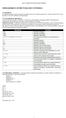 OPERADORES E ESTRUTURAS DE CONTROLE 3.1 Operadores Os operadores indicam o tipo de operação matemática que será executada gerando novos valores a partir de um ou mais operadores. São muito utilizados em
OPERADORES E ESTRUTURAS DE CONTROLE 3.1 Operadores Os operadores indicam o tipo de operação matemática que será executada gerando novos valores a partir de um ou mais operadores. São muito utilizados em
AMBIENTE DE PROGRAMAÇÃO PYTHON
 Computadores e Programação Engª Biomédica Departamento de Física Faculdade de Ciências e Tecnologia da Universidade de Coimbra Ano Lectivo 2003/2004 FICHA 1 AMBIENTE DE PROGRAMAÇÃO PYTHON 1.1. Objectivos
Computadores e Programação Engª Biomédica Departamento de Física Faculdade de Ciências e Tecnologia da Universidade de Coimbra Ano Lectivo 2003/2004 FICHA 1 AMBIENTE DE PROGRAMAÇÃO PYTHON 1.1. Objectivos
Tutorial de Matlab Francesco Franco
 Tutorial de Matlab Francesco Franco Matlab é um pacote de software que facilita a inserção de matrizes e vetores, além de facilitar a manipulação deles. A interface segue uma linguagem que é projetada
Tutorial de Matlab Francesco Franco Matlab é um pacote de software que facilita a inserção de matrizes e vetores, além de facilitar a manipulação deles. A interface segue uma linguagem que é projetada
4 Criação de macros e introdução à linguagem VBA
 4 Criação de macros e introdução à linguagem VBA Vinicius A. de Souza va.vinicius@gmail.com São José dos Campos, 2011. 1 Sumário Tópicos em Microsoft Excel 2007 Introdução à criação de macros...3 Gravação
4 Criação de macros e introdução à linguagem VBA Vinicius A. de Souza va.vinicius@gmail.com São José dos Campos, 2011. 1 Sumário Tópicos em Microsoft Excel 2007 Introdução à criação de macros...3 Gravação
Informática de Gestão 1º ano / 1º semestre Ano letivo: 2014/2015. Visual Basic VBA
 Informática de Gestão 1º ano / 1º semestre Ano letivo: 2014/2015 Visual Basic VBA Macros Funções Conjunto de instruções que são executadas sempre que se desejar e pela ordem apresentada As funções são
Informática de Gestão 1º ano / 1º semestre Ano letivo: 2014/2015 Visual Basic VBA Macros Funções Conjunto de instruções que são executadas sempre que se desejar e pela ordem apresentada As funções são
Display de 7. PdP. Autor: Tiago Lone Nível: Básico Criação: 16/12/2005 Última versão: 18/12/2006. Pesquisa e Desenvolvimento de Produtos
 TUTORIAL Display de 7 Segmentos Autor: Tiago Lone Nível: Básico Criação: 16/12/2005 Última versão: 18/12/2006 PdP Pesquisa e Desenvolvimento de Produtos http://www.maxwellbohr.com.br contato@maxwellbohr.com.br
TUTORIAL Display de 7 Segmentos Autor: Tiago Lone Nível: Básico Criação: 16/12/2005 Última versão: 18/12/2006 PdP Pesquisa e Desenvolvimento de Produtos http://www.maxwellbohr.com.br contato@maxwellbohr.com.br
AMBIENTE. FORMULÁRIO: é a janela do aplicativo apresentada ao usuário. Considere o formulário como a sua prancheta de trabalho.
 DELPHI BÁSICO VANTAGENS Ambiente de desenvolvimento fácil de usar; 1. Grande Biblioteca de Componentes Visuais (VCL - Visual Component Library), que são botões, campos, gráficos, caixas de diálogo e acesso
DELPHI BÁSICO VANTAGENS Ambiente de desenvolvimento fácil de usar; 1. Grande Biblioteca de Componentes Visuais (VCL - Visual Component Library), que são botões, campos, gráficos, caixas de diálogo e acesso
Fluxo de trabalho do Capture Pro Software: Indexação de código de barras e separação de documentos
 Este procedimento corresponde ao fluxo de trabalho de Indexação de código de barras e de separação de documentos no programa de treinamento do Capture Pro Software. As etapas do procedimento encontram-se
Este procedimento corresponde ao fluxo de trabalho de Indexação de código de barras e de separação de documentos no programa de treinamento do Capture Pro Software. As etapas do procedimento encontram-se
A VISTA BACKSTAGE PRINCIPAIS OPÇÕES NO ECRÃ DE ACESSO
 DOMINE A 110% ACCESS 2010 A VISTA BACKSTAGE Assim que é activado o Access, é visualizado o ecrã principal de acesso na nova vista Backstage. Após aceder ao Access 2010, no canto superior esquerdo do Friso,
DOMINE A 110% ACCESS 2010 A VISTA BACKSTAGE Assim que é activado o Access, é visualizado o ecrã principal de acesso na nova vista Backstage. Após aceder ao Access 2010, no canto superior esquerdo do Friso,
O que é o JavaScript?
 JavaScript Introdução O JavaScript é utilizado por milhões de páginas na web para melhorar o design, validar forms, e muito mais O JavaScript foi inicialmente desenvolvido pela Netscape e é a linguagem
JavaScript Introdução O JavaScript é utilizado por milhões de páginas na web para melhorar o design, validar forms, e muito mais O JavaScript foi inicialmente desenvolvido pela Netscape e é a linguagem
Capítulo Tabelas e Gráficos
 Capítulo O menu de tabelas e gráficos torna possível criar tabelas numéricas de funções guardadas na memória. Poderá também utilizar funções múltiplas para criar tabelas. Como utiliza a mesma lista de
Capítulo O menu de tabelas e gráficos torna possível criar tabelas numéricas de funções guardadas na memória. Poderá também utilizar funções múltiplas para criar tabelas. Como utiliza a mesma lista de
No final desta sessão o formando deverá ser capaz de aceder ao Word e iniciar um novo documento.
 Sessão nº 2 Iniciar um novo documento Objectivos: No final desta sessão o formando deverá ser capaz de aceder ao Word e iniciar um novo documento. Iniciar um novo documento Ao iniciar-se o Word, este apresenta
Sessão nº 2 Iniciar um novo documento Objectivos: No final desta sessão o formando deverá ser capaz de aceder ao Word e iniciar um novo documento. Iniciar um novo documento Ao iniciar-se o Word, este apresenta
Universidade da Beira Interior Cursos: Matemática /Informática e Ensino da Informática
 Folha 1-1 Introdução à Linguagem de Programação JAVA 1 Usando o editor do ambiente de desenvolvimento JBUILDER pretende-se construir e executar o programa abaixo. class Primeiro { public static void main(string[]
Folha 1-1 Introdução à Linguagem de Programação JAVA 1 Usando o editor do ambiente de desenvolvimento JBUILDER pretende-se construir e executar o programa abaixo. class Primeiro { public static void main(string[]
Dim formulário As Object formulário = Me Me.Text = "Título"
 1.1.1 OBJECT As variáveis do tipo Object representam referências a objectos alojados na memória, em endereços reservados. A partir do momento em que atribuímos um objecto a uma variável deste tipo, podemos
1.1.1 OBJECT As variáveis do tipo Object representam referências a objectos alojados na memória, em endereços reservados. A partir do momento em que atribuímos um objecto a uma variável deste tipo, podemos
Aula 4 Pseudocódigo Tipos de Dados, Expressões e Variáveis
 1. TIPOS DE DADOS Todo o trabalho realizado por um computador é baseado na manipulação das informações contidas em sua memória. Estas informações podem ser classificadas em dois tipos: As instruções, que
1. TIPOS DE DADOS Todo o trabalho realizado por um computador é baseado na manipulação das informações contidas em sua memória. Estas informações podem ser classificadas em dois tipos: As instruções, que
O AMBIENTE DE TRABALHO DO WINDOWS
 O AMBIENTE DE TRABALHO DO WINDOWS O Windows funciona como um Sistema Operativo, responsável pelo arranque do computador. Um computador que tenha o Windows instalado, quando arranca, entra directamente
O AMBIENTE DE TRABALHO DO WINDOWS O Windows funciona como um Sistema Operativo, responsável pelo arranque do computador. Um computador que tenha o Windows instalado, quando arranca, entra directamente
CAPÍTULO 3 - TIPOS DE DADOS E IDENTIFICADORES
 CAPÍTULO 3 - TIPOS DE DADOS E IDENTIFICADORES 3.1 - IDENTIFICADORES Os objetos que usamos no nosso algoritmo são uma representação simbólica de um valor de dado. Assim, quando executamos a seguinte instrução:
CAPÍTULO 3 - TIPOS DE DADOS E IDENTIFICADORES 3.1 - IDENTIFICADORES Os objetos que usamos no nosso algoritmo são uma representação simbólica de um valor de dado. Assim, quando executamos a seguinte instrução:
Utilização do SOLVER do EXCEL
 Utilização do SOLVER do EXCEL 1 Utilização do SOLVER do EXCEL José Fernando Oliveira DEEC FACULDADE DE ENGENHARIA DA UNIVERSIDADE DO PORTO MAIO 1998 Para ilustrar a utilização do Solver na resolução de
Utilização do SOLVER do EXCEL 1 Utilização do SOLVER do EXCEL José Fernando Oliveira DEEC FACULDADE DE ENGENHARIA DA UNIVERSIDADE DO PORTO MAIO 1998 Para ilustrar a utilização do Solver na resolução de
APROG - Civil. Excel. Técnicas de pesquisa de informação em tabelas. Instituto Superior de Engenharia do Porto 2000-2007
 APROG - Civil Excel Técnicas de pesquisa de informação em tabelas Instituto Superior de Engenharia do Porto 2000-2007 Elaborado por: António Silva (DEI-ISEP) Pesquisa de Informação em Tabelas O Excel
APROG - Civil Excel Técnicas de pesquisa de informação em tabelas Instituto Superior de Engenharia do Porto 2000-2007 Elaborado por: António Silva (DEI-ISEP) Pesquisa de Informação em Tabelas O Excel
Configuração do Ambiente de Trabalho
 pag. 1 Configuração do Ambiente de Trabalho 1. Utilização da Área de Trabalho Criação de Atalhos: O Windows NT apresenta um Ambiente de Trabalho flexível, adaptável às necessidades e preferências do utilizador.
pag. 1 Configuração do Ambiente de Trabalho 1. Utilização da Área de Trabalho Criação de Atalhos: O Windows NT apresenta um Ambiente de Trabalho flexível, adaptável às necessidades e preferências do utilizador.
SAMUO APP: MANUAL DO ADMINISTRADOR
 as novas tecnologias ao serviço do desenvolvimento de projectos w w w. i m a d i p. c o m CABO VERDE: REALIZAÇÃO DE UMA ACÇÃO- PILOTO PARA A MELHORIA DA GESTÃO NUM GABINETE TÉCNICO SELECCIONADO OFITEC
as novas tecnologias ao serviço do desenvolvimento de projectos w w w. i m a d i p. c o m CABO VERDE: REALIZAÇÃO DE UMA ACÇÃO- PILOTO PARA A MELHORIA DA GESTÃO NUM GABINETE TÉCNICO SELECCIONADO OFITEC
Os objetivos indicados aplicam-se a duas linguagens de programação: C e PHP
 AGRUPAMENTO DE ESCOLAS DE SANTA COMBA DÃO CURSO PROFISSIONAL DE TÉCNICO DE GESTÃO E PROGRAMAÇÃO DE SISTEMAS INFORMÁTICOS 2012-2015 PROGRAMAÇÃO E SISTEMAS DE INFORMAÇÃO MÓDULO 2 Mecanismos de Controlo de
AGRUPAMENTO DE ESCOLAS DE SANTA COMBA DÃO CURSO PROFISSIONAL DE TÉCNICO DE GESTÃO E PROGRAMAÇÃO DE SISTEMAS INFORMÁTICOS 2012-2015 PROGRAMAÇÃO E SISTEMAS DE INFORMAÇÃO MÓDULO 2 Mecanismos de Controlo de
Delphi 7 Aula 01 Área do Triângulo
 Delphi 7 Aula 01 Área do Triângulo Prof. Gilbert Azevedo da Silva I. Objetivos Conhecer o Ambiente Integrado de Desenvolvimento (IDE) do Delphi 7, Desenvolver a primeira aplicação no Delphi 7, Aprender
Delphi 7 Aula 01 Área do Triângulo Prof. Gilbert Azevedo da Silva I. Objetivos Conhecer o Ambiente Integrado de Desenvolvimento (IDE) do Delphi 7, Desenvolver a primeira aplicação no Delphi 7, Aprender
Fluxo de trabalho do Capture Pro Software: Indexação de OCR e separação de documentos de código de correção
 Este procedimento corresponde ao fluxo de trabalho de Indexação de OCR com separação de código de correção no programa de treinamento do Capture Pro Software. As etapas do procedimento encontram-se na
Este procedimento corresponde ao fluxo de trabalho de Indexação de OCR com separação de código de correção no programa de treinamento do Capture Pro Software. As etapas do procedimento encontram-se na
1 Code::Blocks Criação de projetos
 Programação MEEC Índice 1Code::Blocks Criação de projetos...1 2Code::Blocks Localização do projeto...5 3Code::Blocks Abertura de projetos já existentes...7 4Code::Blocks Funcionamento...8 5Code::Blocks
Programação MEEC Índice 1Code::Blocks Criação de projetos...1 2Code::Blocks Localização do projeto...5 3Code::Blocks Abertura de projetos já existentes...7 4Code::Blocks Funcionamento...8 5Code::Blocks
Curso de Iniciação ao Access Basic (I) CONTEÚDOS
 Curso de Iniciação ao Access Basic (I) CONTEÚDOS 1. A Linguagem Access Basic. 2. Módulos e Procedimentos. 3. Usar o Access: 3.1. Criar uma Base de Dados: 3.1.1. Criar uma nova Base de Dados. 3.1.2. Criar
Curso de Iniciação ao Access Basic (I) CONTEÚDOS 1. A Linguagem Access Basic. 2. Módulos e Procedimentos. 3. Usar o Access: 3.1. Criar uma Base de Dados: 3.1.1. Criar uma nova Base de Dados. 3.1.2. Criar
Usando o Excel ESTATÍSTICA. Funções
 Funções Podemos usar no Excel fórmulas ou funções. Anteriormente já vimos algumas fórmulas. Vamos agora ver o exemplo de algumas funções que podem ser úteis para o trabalho de Excel. Para começar podemos
Funções Podemos usar no Excel fórmulas ou funções. Anteriormente já vimos algumas fórmulas. Vamos agora ver o exemplo de algumas funções que podem ser úteis para o trabalho de Excel. Para começar podemos
&XUVRGH,QWURGXomRDR (GLWRUGH3ODQLOKDV([FHO
 Universidade Federal de Viçosa Departamento de Informática &XUVRGH,QWURGXomRDR (GLWRUGH3ODQLOKDV([FHO Flaviano Aguiar Liziane Santos Soares Jugurta Lisboa Filho (Orientador) PROJETO UNESC@LA Setembro de
Universidade Federal de Viçosa Departamento de Informática &XUVRGH,QWURGXomRDR (GLWRUGH3ODQLOKDV([FHO Flaviano Aguiar Liziane Santos Soares Jugurta Lisboa Filho (Orientador) PROJETO UNESC@LA Setembro de
Microsoft Excel Macro V. Índice 16-) Formulários... 42 17-) Gerando código para o Formulário... 49
 Microsoft Excel Macro V Índice 16-) Formulários... 42 17-) Gerando código para o Formulário... 49 16-) Formulários A forma mais comum de comunicação de um sistema com o usuário é por meio de caixas de
Microsoft Excel Macro V Índice 16-) Formulários... 42 17-) Gerando código para o Formulário... 49 16-) Formulários A forma mais comum de comunicação de um sistema com o usuário é por meio de caixas de
Entradas Digitais. PdP. Autores: Luís Fernando Patsko e Tiago Lone Nível: Intermediário Criação: 27/12/2005 Última versão: 18/12/2006
 TUTORIAL Entradas Digitais Autores: Luís Fernando Patsko e Tiago Lone Nível: Intermediário Criação: 27/12/2005 Última versão: 18/12/2006 PdP Pesquisa e Desenvolvimento de Produtos http://www.maxwellbohr.com.br
TUTORIAL Entradas Digitais Autores: Luís Fernando Patsko e Tiago Lone Nível: Intermediário Criação: 27/12/2005 Última versão: 18/12/2006 PdP Pesquisa e Desenvolvimento de Produtos http://www.maxwellbohr.com.br
Oficina de Construção de Páginas Web
 COMPETÊNCIAS BÁSICAS EM TIC NAS EB1 Oficina de Construção de Páginas Web Criação e Publicação Guião Páginas WWW com o editor do Microsoft Office Word 2003 1. Introdução. 2. Abrir uma página Web. 3. Guardar
COMPETÊNCIAS BÁSICAS EM TIC NAS EB1 Oficina de Construção de Páginas Web Criação e Publicação Guião Páginas WWW com o editor do Microsoft Office Word 2003 1. Introdução. 2. Abrir uma página Web. 3. Guardar
COMPETÊNCIAS BÁSICAS EM TIC NAS EB1
 COMPETÊNCIAS BÁSICAS EM TIC NAS EB1 Oficina do Correio Para saber mais sobre Correio electrónico 1. Dicas para melhor gerir e organizar o Correio Electrónico utilizando o Outlook Express Criar Pastas Escrever
COMPETÊNCIAS BÁSICAS EM TIC NAS EB1 Oficina do Correio Para saber mais sobre Correio electrónico 1. Dicas para melhor gerir e organizar o Correio Electrónico utilizando o Outlook Express Criar Pastas Escrever
Folha de cálculo. Excel. Agrupamento de Escolas de Amares
 Folha de cálculo Excel Agrupamento de Escolas de Amares Índice 1. Funcionalidades básicas... 3 1.1. Iniciar o Excel... 3 1.2. Criar um livro novo... 3 1.3. Abrir um livro existente... 3 1.4. Inserir uma
Folha de cálculo Excel Agrupamento de Escolas de Amares Índice 1. Funcionalidades básicas... 3 1.1. Iniciar o Excel... 3 1.2. Criar um livro novo... 3 1.3. Abrir um livro existente... 3 1.4. Inserir uma
Múltiplos Estágios processo com três estágios Inquérito de Satisfação Fase II
 O seguinte exercício contempla um processo com três estágios. Baseia-se no Inquérito de Satisfação Fase II, sendo, por isso, essencial compreender primeiro o problema antes de começar o tutorial. 1 1.
O seguinte exercício contempla um processo com três estágios. Baseia-se no Inquérito de Satisfação Fase II, sendo, por isso, essencial compreender primeiro o problema antes de começar o tutorial. 1 1.
Na seguinte figura, vemos uma calculadora que determina a área de um círculo.
 307 Capítulo 18 Caixas de diálogo personalizadas (formulários, userforms) Na seguinte figura, vemos uma calculadora que determina a área de um círculo. A pergunta óbvia é: Puxa, como se faz isto? Resposta:
307 Capítulo 18 Caixas de diálogo personalizadas (formulários, userforms) Na seguinte figura, vemos uma calculadora que determina a área de um círculo. A pergunta óbvia é: Puxa, como se faz isto? Resposta:
Sistema GPB Gestão de Pombais
 Sistema GPB Gestão de Pombais Manual Rápido (Versão 07.01) Janeiro de 2007 SITE : WWW.SISTEMAGP.COM EMAIL: GERAL@SISTEMAGP.COM Um produto POMOR Software de Gestão, Lda. Objectivo deste Manual Rápido Com
Sistema GPB Gestão de Pombais Manual Rápido (Versão 07.01) Janeiro de 2007 SITE : WWW.SISTEMAGP.COM EMAIL: GERAL@SISTEMAGP.COM Um produto POMOR Software de Gestão, Lda. Objectivo deste Manual Rápido Com
2. Utilitários de sistema para ambiente Windows. 2.1. Ferramentas de gestão de ficheiros
 2. Utilitários de sistema para ambiente Windows 2.1. Ferramentas de gestão de Os compressores de são programas com capacidade para comprimir ou pastas, tornando-as mais magras, ou seja, ocupando menos
2. Utilitários de sistema para ambiente Windows 2.1. Ferramentas de gestão de Os compressores de são programas com capacidade para comprimir ou pastas, tornando-as mais magras, ou seja, ocupando menos
ZS Rest. Manual Avançado. Menus. v2011 - Certificado
 Manual Avançado Menus v2011 - Certificado 1 1. Índice 2. Introdução... 2 3. Iniciar o ZSRest... 3 4. Menus... 4 b) Novo Produto:... 5 i. Separador Geral.... 5 ii. Separador Preços e Impostos... 7 iii.
Manual Avançado Menus v2011 - Certificado 1 1. Índice 2. Introdução... 2 3. Iniciar o ZSRest... 3 4. Menus... 4 b) Novo Produto:... 5 i. Separador Geral.... 5 ii. Separador Preços e Impostos... 7 iii.
Aplicações de Escritório Electrónico
 Universidade de Aveiro Escola Superior de Tecnologia e Gestão de Águeda Curso de Especialização Tecnológica em Práticas Administrativas e Tradução Aplicações de Escritório Electrónico Folha de trabalho
Universidade de Aveiro Escola Superior de Tecnologia e Gestão de Águeda Curso de Especialização Tecnológica em Práticas Administrativas e Tradução Aplicações de Escritório Electrónico Folha de trabalho
Usando o Excel ESTATÍSTICA. A Janela do Excel 2007. Barra de título. Barra de menus. Barra de ferramentas padrão e de formatação.
 Barra de deslocamento ESTATÍSTICA Barra de menus Barra de título Barra de ferramentas padrão e de formatação Barra de fórmulas Conjuntos e Células (Intervalos) Área de trabalho Separador de folhas Barra
Barra de deslocamento ESTATÍSTICA Barra de menus Barra de título Barra de ferramentas padrão e de formatação Barra de fórmulas Conjuntos e Células (Intervalos) Área de trabalho Separador de folhas Barra
Iniciação à Informática
 Meu computador e Windows Explorer Justificativa Toda informação ou dado trabalhado no computador, quando armazenado em uma unidade de disco, transforma-se em um arquivo. Saber manipular os arquivos através
Meu computador e Windows Explorer Justificativa Toda informação ou dado trabalhado no computador, quando armazenado em uma unidade de disco, transforma-se em um arquivo. Saber manipular os arquivos através
02 - Usando o SiteMaster - Informações importantes
 01 - Apresentação do SiteMaster - News Edition O SiteMaster foi desenvolvido para ser um sistema simples de gerenciamento de notícias, instalado em seu próprio computador e com configuração simplificada,
01 - Apresentação do SiteMaster - News Edition O SiteMaster foi desenvolvido para ser um sistema simples de gerenciamento de notícias, instalado em seu próprio computador e com configuração simplificada,
Guia de Estudo Folha de Cálculo Microsoft Excel
 Tecnologias da Informação e Comunicação Guia de Estudo Folha de Cálculo Microsoft Excel Estrutura geral de uma folha de cálculo: colunas, linhas, células, endereços Uma folha de cálculo electrónica ( electronic
Tecnologias da Informação e Comunicação Guia de Estudo Folha de Cálculo Microsoft Excel Estrutura geral de uma folha de cálculo: colunas, linhas, células, endereços Uma folha de cálculo electrónica ( electronic
Javascript 101. Parte 2
 Javascript 101 Parte 2 Recapitulando O Javascript é uma linguagem de programação funcional Os nossos scripts são executados linha a linha à medida que são carregados. O código que está dentro de uma função
Javascript 101 Parte 2 Recapitulando O Javascript é uma linguagem de programação funcional Os nossos scripts são executados linha a linha à medida que são carregados. O código que está dentro de uma função
Tarefa Orientada 10 Obter informação a partir de uma tabela
 Tarefa Orientada 10 Obter informação a partir de uma tabela Objectivos: Consultar dados de uma tabela Utilizar operadores aritméticos, relacionais, lógicos, de concatenação de cadeias de caracteres, LIKE
Tarefa Orientada 10 Obter informação a partir de uma tabela Objectivos: Consultar dados de uma tabela Utilizar operadores aritméticos, relacionais, lógicos, de concatenação de cadeias de caracteres, LIKE
Introdução à Programação
 Introdução à Programação Introdução a Linguagem C Construções Básicas Programa em C #include int main ( ) { Palavras Reservadas } float celsius ; float farenheit ; celsius = 30; farenheit = 9.0/5
Introdução à Programação Introdução a Linguagem C Construções Básicas Programa em C #include int main ( ) { Palavras Reservadas } float celsius ; float farenheit ; celsius = 30; farenheit = 9.0/5
1 - Ambiente de desenvolvimento
 Neste documento começa-se por apresentar o ambiente de desenvolvimento integrado do Visual Basic (menu bar, toolbars, toolbox, project explorer window, properties window, form designer e code editor window).
Neste documento começa-se por apresentar o ambiente de desenvolvimento integrado do Visual Basic (menu bar, toolbars, toolbox, project explorer window, properties window, form designer e code editor window).
Microsoft Office Excel 2007
 1 Microsoft Office Excel 2007 O Excel é um programa dedicado a criação de planilhas de cálculos, além de fornecer gráficos, função de banco de dados e outros. 1. Layout do Excel 2007 O Microsoft Excel
1 Microsoft Office Excel 2007 O Excel é um programa dedicado a criação de planilhas de cálculos, além de fornecer gráficos, função de banco de dados e outros. 1. Layout do Excel 2007 O Microsoft Excel
Pesquisa e organização de informação
 Pesquisa e organização de informação Capítulo 3 A capacidade e a variedade de dispositivos de armazenamento que qualquer computador atual possui, tornam a pesquisa de informação um desafio cada vez maior
Pesquisa e organização de informação Capítulo 3 A capacidade e a variedade de dispositivos de armazenamento que qualquer computador atual possui, tornam a pesquisa de informação um desafio cada vez maior
MANUAL DO UTILIZADOR
 MANUAL DO UTILIZADOR Versão 1.6 PÁGINA DE PESQUISA A página principal do PacWeb permite a realização de um número muito variado de pesquisas, simples, ou pelo contrário extremamente complexas, dependendo
MANUAL DO UTILIZADOR Versão 1.6 PÁGINA DE PESQUISA A página principal do PacWeb permite a realização de um número muito variado de pesquisas, simples, ou pelo contrário extremamente complexas, dependendo
PdP. Autor: Luís Fernando Patsko e Tiago Lone Nível: Intermediário Criação: 26/12/2005 Última versão: 18/12/2006
 TUTORIAL Servo-motor Autor: Luís Fernando Patsko e Tiago Lone Nível: Intermediário Criação: 26/12/2005 Última versão: 18/12/2006 PdP Pesquisa e Desenvolvimento de Produtos http://www.maxwellbohr.com.br
TUTORIAL Servo-motor Autor: Luís Fernando Patsko e Tiago Lone Nível: Intermediário Criação: 26/12/2005 Última versão: 18/12/2006 PdP Pesquisa e Desenvolvimento de Produtos http://www.maxwellbohr.com.br
Fórmulas e Funções 7
 Fórmulas e Funções 7 7.9. Visualização automática do resultado Para visualizar rapidamente o resultado das funções mais simples média, soma, contar, mínimo e máximo: 1. Menu de contexto sobre a barra de
Fórmulas e Funções 7 7.9. Visualização automática do resultado Para visualizar rapidamente o resultado das funções mais simples média, soma, contar, mínimo e máximo: 1. Menu de contexto sobre a barra de
2. ENTRADA DE DADOS 2.1. TEXTOS
 2. ENTRADA DE DADOS Os dados digitados em uma célula são divididos em duas categorias principais: constantes ou fórmulas. Um valor constante é um dado digitado diretamente na célula e que não é alterado.
2. ENTRADA DE DADOS Os dados digitados em uma célula são divididos em duas categorias principais: constantes ou fórmulas. Um valor constante é um dado digitado diretamente na célula e que não é alterado.
Nesta aula serão apresentados alguns comandos de condição, repetição e gráficos.
 3 COMANDOS CONDICIONAIS E DE LAÇO Nesta aula serão apresentados alguns comandos de condição, repetição e gráficos. 3.1 COMANDOS CONDICIONAIS 3.1.1 Comando IF Como o próprio nome já indica, estes comandos
3 COMANDOS CONDICIONAIS E DE LAÇO Nesta aula serão apresentados alguns comandos de condição, repetição e gráficos. 3.1 COMANDOS CONDICIONAIS 3.1.1 Comando IF Como o próprio nome já indica, estes comandos
Treinamento em BrOffice.org Calc
 Treinamento em BrOffice.org Calc 1 Índice I. INTRODUÇÃO...3 II. NÚMEROS, TEXTOS, FÓRMULAS E DATAS...4 III. MENUS BÁSICOS...5 1. Arquivo...5 2. Editar...5 3. Formatar...5 IV. FÓRMULAS...8 V. REFERÊNCIAS
Treinamento em BrOffice.org Calc 1 Índice I. INTRODUÇÃO...3 II. NÚMEROS, TEXTOS, FÓRMULAS E DATAS...4 III. MENUS BÁSICOS...5 1. Arquivo...5 2. Editar...5 3. Formatar...5 IV. FÓRMULAS...8 V. REFERÊNCIAS
Tarefa Orientada 12 Junção Externa, Auto-Junção e União
 Tarefa Orientada 12 Junção Externa, Auto-Junção e União Objectivos: Junção externa (Outer JOIN) Junção externa à esquerda (LEFT Outer JOIN) Junção externa à direita (RIGHT Outer JOIN) Junção externa completa
Tarefa Orientada 12 Junção Externa, Auto-Junção e União Objectivos: Junção externa (Outer JOIN) Junção externa à esquerda (LEFT Outer JOIN) Junção externa à direita (RIGHT Outer JOIN) Junção externa completa
Neste tutorial irá criar uma animação simples com base num desenho do Mechanical Desktop.
 Neste tutorial irá criar uma animação simples com base num desenho do Mechanical Desktop. Inicialize o 3D Studio VIZ. Faça duplo clique no ícone de 3D Studio VIZ Abre-se a janela da figura seguinte. Esta
Neste tutorial irá criar uma animação simples com base num desenho do Mechanical Desktop. Inicialize o 3D Studio VIZ. Faça duplo clique no ícone de 3D Studio VIZ Abre-se a janela da figura seguinte. Esta
MicroMIX Comércio e Serviços de Informática, Lda.
 1 P á g i n a Procedimentos Inventário AT 2014 Software Olisoft-SIG.2014 Verificar Versão dos Módulos Instalados Em primeiro lugar deveremos verificar se o programa SIG está actualizado. Esta nova rotina
1 P á g i n a Procedimentos Inventário AT 2014 Software Olisoft-SIG.2014 Verificar Versão dos Módulos Instalados Em primeiro lugar deveremos verificar se o programa SIG está actualizado. Esta nova rotina
Aplicações de Programação CNC/ISO com Microcomputador
 Aplicações de Programação João Manuel R. S. Tavares Joaquim Oliveira Fonseca Introdução No contexto da programação CNC seria benéfica a possibilidade de trabalhar com programas que, dentro do possível,
Aplicações de Programação João Manuel R. S. Tavares Joaquim Oliveira Fonseca Introdução No contexto da programação CNC seria benéfica a possibilidade de trabalhar com programas que, dentro do possível,
Algoritmos e Programação (Prática) Profa. Andreza Leite andreza.leite@univasf.edu.br
 (Prática) Profa. Andreza Leite andreza.leite@univasf.edu.br Introdução O computador como ferramenta indispensável: Faz parte das nossas vidas; Por si só não faz nada de útil; Grande capacidade de resolução
(Prática) Profa. Andreza Leite andreza.leite@univasf.edu.br Introdução O computador como ferramenta indispensável: Faz parte das nossas vidas; Por si só não faz nada de útil; Grande capacidade de resolução
1. Criar uma nova apresentação
 MANUAL DO Baixa da Banheira, 2006 1. Criar uma nova apresentação Para iniciar uma sessão de trabalho no PowerPoint é necessário criar uma nova apresentação para depois trabalhar a mesma. Ao iniciar uma
MANUAL DO Baixa da Banheira, 2006 1. Criar uma nova apresentação Para iniciar uma sessão de trabalho no PowerPoint é necessário criar uma nova apresentação para depois trabalhar a mesma. Ao iniciar uma
PROGRAMAÇÃO ESTRUTURADA. CC 2º Período
 PROGRAMAÇÃO ESTRUTURADA CC 2º Período PROGRAMAÇÃO ESTRUTURADA Aula 06: Ponteiros Declarando e utilizando ponteiros Ponteiros e vetores Inicializando ponteiros Ponteiros para Ponteiros Cuidados a serem
PROGRAMAÇÃO ESTRUTURADA CC 2º Período PROGRAMAÇÃO ESTRUTURADA Aula 06: Ponteiros Declarando e utilizando ponteiros Ponteiros e vetores Inicializando ponteiros Ponteiros para Ponteiros Cuidados a serem
Apostila de Fundamentos de Programação I. Prof.: André Luiz Montevecchi
 Apostila de Fundamentos de Programação I Prof: André Luiz Montevecchi Introdução O mundo atual é dependente da tecnologia O uso intenso de diversos aparatos tecnológicos é parte integrante do nosso dia-a-dia
Apostila de Fundamentos de Programação I Prof: André Luiz Montevecchi Introdução O mundo atual é dependente da tecnologia O uso intenso de diversos aparatos tecnológicos é parte integrante do nosso dia-a-dia
DOCBASE. 1. Conceitos gerais. 2. Estrutura da pasta de associações. 3. A área de documentos reservados. 4. Associação de Imagens
 Documentação, Informática e Desenvolvimento 1 DOCBASE ASSOCIAÇÔES MULTIMÉDIA 1. Conceitos gerais 2. Estrutura da pasta de associações 3. A área de documentos reservados 4. Associação de Imagens 5. Procedimentos
Documentação, Informática e Desenvolvimento 1 DOCBASE ASSOCIAÇÔES MULTIMÉDIA 1. Conceitos gerais 2. Estrutura da pasta de associações 3. A área de documentos reservados 4. Associação de Imagens 5. Procedimentos
Tecnologias da Informação e Comunicação: Sistema Operativo em Ambiente Gráfico
 Tecnologias da Informação e Comunicação UNIDADE 1 Tecnologias da Informação e Comunicação: Sistema Operativo em Ambiente Gráfico 1º Período Elementos básicos da interface gráfica do Windows (continuação).
Tecnologias da Informação e Comunicação UNIDADE 1 Tecnologias da Informação e Comunicação: Sistema Operativo em Ambiente Gráfico 1º Período Elementos básicos da interface gráfica do Windows (continuação).
2 echo "PHP e outros.";
 PHP (Hypertext Preprocessor) Antes de qualquer coisa, precisamos entender o que é o PHP: O PHP(Hypertext Preprocessor) é uma linguagem interpretada gratuita, usada originalmente apenas para o desenvolvimento
PHP (Hypertext Preprocessor) Antes de qualquer coisa, precisamos entender o que é o PHP: O PHP(Hypertext Preprocessor) é uma linguagem interpretada gratuita, usada originalmente apenas para o desenvolvimento
Manual de Utilização. Site Manager. Tecnologia ao serviço do Mundo Rural
 Manual de Utilização Site Manager Tecnologia ao serviço do Mundo Rural Índice 1. Acesso ao Site Manager...3 2. Construção/Alteração do Menu Principal...4 3. Inserção/ Alteração de Conteúdos...7 4. Upload
Manual de Utilização Site Manager Tecnologia ao serviço do Mundo Rural Índice 1. Acesso ao Site Manager...3 2. Construção/Alteração do Menu Principal...4 3. Inserção/ Alteração de Conteúdos...7 4. Upload
Criando um script simples
 Criando um script simples As ferramentas de script Diferente de muitas linguagens de programação, você não precisará de quaisquer softwares especiais para criar scripts de JavaScript. A primeira coisa
Criando um script simples As ferramentas de script Diferente de muitas linguagens de programação, você não precisará de quaisquer softwares especiais para criar scripts de JavaScript. A primeira coisa
1. Ambiente de Trabalho
 1 Ambiente de Trabalho 1. Ambiente de Trabalho Ao nível do ambiente de trabalho, depois de o Excel 2007 ter introduzido novos componentes (e.g., Botão Office e Friso) e eliminado alguns dos componentes
1 Ambiente de Trabalho 1. Ambiente de Trabalho Ao nível do ambiente de trabalho, depois de o Excel 2007 ter introduzido novos componentes (e.g., Botão Office e Friso) e eliminado alguns dos componentes
2. OPERADORES... 6 3. ALGORITMOS, FLUXOGRAMAS E PROGRAMAS... 8 4. FUNÇÕES... 10
 1. TIPOS DE DADOS... 3 1.1 DEFINIÇÃO DE DADOS... 3 1.2 - DEFINIÇÃO DE VARIÁVEIS... 3 1.3 - VARIÁVEIS EM C... 3 1.3.1. NOME DAS VARIÁVEIS... 3 1.3.2 - TIPOS BÁSICOS... 3 1.3.3 DECLARAÇÃO DE VARIÁVEIS...
1. TIPOS DE DADOS... 3 1.1 DEFINIÇÃO DE DADOS... 3 1.2 - DEFINIÇÃO DE VARIÁVEIS... 3 1.3 - VARIÁVEIS EM C... 3 1.3.1. NOME DAS VARIÁVEIS... 3 1.3.2 - TIPOS BÁSICOS... 3 1.3.3 DECLARAÇÃO DE VARIÁVEIS...
CorelDRAW 11 1. UM PROGRAMA DE DESIGN
 CorelDRAW 11 1. UM PROGRAMA DE DESIGN Com o Corel você vai trabalhar com um dos aplicativos mais usados no campo do design e da auto-edição, já que permite operar com dois tipos de gráficos (vetoriais
CorelDRAW 11 1. UM PROGRAMA DE DESIGN Com o Corel você vai trabalhar com um dos aplicativos mais usados no campo do design e da auto-edição, já que permite operar com dois tipos de gráficos (vetoriais
LeYa Educação Digital
 Índice 1. Conhecer o 20 Aula Digital... 4 2. Registo no 20 Aula Digital... 5 3. Autenticação... 6 4. Página de entrada... 7 4.1. Pesquisar um projeto... 7 4.2. Favoritos... 7 4.3. Aceder a um projeto...
Índice 1. Conhecer o 20 Aula Digital... 4 2. Registo no 20 Aula Digital... 5 3. Autenticação... 6 4. Página de entrada... 7 4.1. Pesquisar um projeto... 7 4.2. Favoritos... 7 4.3. Aceder a um projeto...
Treinamento GVcollege Módulo Acadêmico - Pedagógico
 Treinamento GVcollege Módulo Acadêmico - Pedagógico 2015 GVDASA Sistemas Pedagógico 2 AVISO O conteúdo deste documento é de propriedade intelectual exclusiva da GVDASA Sistemas e está sujeito a alterações
Treinamento GVcollege Módulo Acadêmico - Pedagógico 2015 GVDASA Sistemas Pedagógico 2 AVISO O conteúdo deste documento é de propriedade intelectual exclusiva da GVDASA Sistemas e está sujeito a alterações
7.3. WINDOWS MEDIA PLAYER 12
 7.3. WINDOWS MEDIA PLAYER 12 Este programa permite gerir toda a sua colecção de músicas, vídeos e até mesmo imagens, estando disponível para download no site da Microsoft, o que significa que mesmo quem
7.3. WINDOWS MEDIA PLAYER 12 Este programa permite gerir toda a sua colecção de músicas, vídeos e até mesmo imagens, estando disponível para download no site da Microsoft, o que significa que mesmo quem
Microsoft Office PowerPoint 2007
 INTRODUÇÃO AO MICROSOFT POWERPOINT 2007 O Microsoft Office PowerPoint 2007 é um programa destinado à criação de apresentação através de Slides. A apresentação é um conjunto de Sides que são exibidos em
INTRODUÇÃO AO MICROSOFT POWERPOINT 2007 O Microsoft Office PowerPoint 2007 é um programa destinado à criação de apresentação através de Slides. A apresentação é um conjunto de Sides que são exibidos em
UNIDADE 2: Sistema Operativo em Ambiente Gráfico
 Ambiente Gráfico Configurações Acessórios O Sistema Operativo (SO) é o conjunto de programas fundamentais que permitem que o computador funcione e que comunique com o exterior. Actualmente o Windows é
Ambiente Gráfico Configurações Acessórios O Sistema Operativo (SO) é o conjunto de programas fundamentais que permitem que o computador funcione e que comunique com o exterior. Actualmente o Windows é
Banco de Dados Microsoft Access: Criar tabelas. Vitor Valerio de Souza Campos
 Banco de Dados Microsoft Access: Criar tabelas Vitor Valerio de Souza Campos Objetivos do curso 1. Criar uma tabela no modo de exibição Folha de Dados. 2. Definir tipos de dados para os campos na tabela.
Banco de Dados Microsoft Access: Criar tabelas Vitor Valerio de Souza Campos Objetivos do curso 1. Criar uma tabela no modo de exibição Folha de Dados. 2. Definir tipos de dados para os campos na tabela.
Orientação a Objetos
 1. Domínio e Aplicação Orientação a Objetos Um domínio é composto pelas entidades, informações e processos relacionados a um determinado contexto. Uma aplicação pode ser desenvolvida para automatizar ou
1. Domínio e Aplicação Orientação a Objetos Um domínio é composto pelas entidades, informações e processos relacionados a um determinado contexto. Uma aplicação pode ser desenvolvida para automatizar ou
Aplicações de Escritório Electrónico
 Universidade de Aveiro Escola Superior de Tecnologia e Gestão de Águeda Curso de Especialização Tecnológica em Práticas Administrativas e Tradução Aplicações de Escritório Electrónico Folha de trabalho
Universidade de Aveiro Escola Superior de Tecnologia e Gestão de Águeda Curso de Especialização Tecnológica em Práticas Administrativas e Tradução Aplicações de Escritório Electrónico Folha de trabalho
ARRAYS. Um array é um OBJETO que referencia (aponta) mais de um objeto ou armazena mais de um dado primitivo.
 Cursos: Análise, Ciência da Computação e Sistemas de Informação Programação I - Prof. Aníbal Notas de aula 8 ARRAYS Introdução Até agora, utilizamos variáveis individuais. Significa que uma variável objeto
Cursos: Análise, Ciência da Computação e Sistemas de Informação Programação I - Prof. Aníbal Notas de aula 8 ARRAYS Introdução Até agora, utilizamos variáveis individuais. Significa que uma variável objeto
PROGRAMAÇÃO DE MICROPROCESSADORES 2011 / 2012
 Departamento de Engenharia Electrotécnica PROGRAMAÇÃO DE MICROPROCESSADORES 2011 / 2012 Mestrado Integrado em Engenharia Electrotécnica e de Computadores 1º ano 2º semestre Trabalho Final Reservas de viagens
Departamento de Engenharia Electrotécnica PROGRAMAÇÃO DE MICROPROCESSADORES 2011 / 2012 Mestrado Integrado em Engenharia Electrotécnica e de Computadores 1º ano 2º semestre Trabalho Final Reservas de viagens
Administração da disciplina
 Administração da disciplina Agrupamento Vertical de Escolas de Tarouca Documento disponível em: http://avetar.no-ip.org 1.Acesso e utilização da plataforma:. Seleccione a opção Entrar, que se encontra
Administração da disciplina Agrupamento Vertical de Escolas de Tarouca Documento disponível em: http://avetar.no-ip.org 1.Acesso e utilização da plataforma:. Seleccione a opção Entrar, que se encontra
WINDOWS. O Windows funciona como um Sistema Operativo, responsável pelo arranque do computador.
 WINDOWS O AMBIENTE DE TRABALHO DO WINDOWS O Windows funciona como um Sistema Operativo, responsável pelo arranque do computador. Um computador que tenha o Windows instalado, quando arranca, entra directamente
WINDOWS O AMBIENTE DE TRABALHO DO WINDOWS O Windows funciona como um Sistema Operativo, responsável pelo arranque do computador. Um computador que tenha o Windows instalado, quando arranca, entra directamente
Manual SAGe Versão 1.2 (a partir da versão 12.08.01)
 Manual SAGe Versão 1.2 (a partir da versão 12.08.01) Submissão de Relatórios Científicos Sumário Introdução... 2 Elaboração do Relatório Científico... 3 Submissão do Relatório Científico... 14 Operação
Manual SAGe Versão 1.2 (a partir da versão 12.08.01) Submissão de Relatórios Científicos Sumário Introdução... 2 Elaboração do Relatório Científico... 3 Submissão do Relatório Científico... 14 Operação
FICHA ORIENTADA Nº1. Barra de fórmulas. Área de trabalho T E C N O L O G I A S D E I N F O R M A Ç Ã O E C O M U N I C A Ç Ã O
 T E C N O L O G I A S D E I N F O R M A Ç Ã O E C O M U N I C A Ç Ã O FICHA ORIENTADA Nº1 INTRODUÇÃO À FOLHA DE CÁLCULO CRIAÇÃO DE UMA FOLHA DE CÁLCULO O Microsoft Excel é um programa que faz parte das
T E C N O L O G I A S D E I N F O R M A Ç Ã O E C O M U N I C A Ç Ã O FICHA ORIENTADA Nº1 INTRODUÇÃO À FOLHA DE CÁLCULO CRIAÇÃO DE UMA FOLHA DE CÁLCULO O Microsoft Excel é um programa que faz parte das
Folha de Cálculo (Excel)
 Tecnologias de Informação e Comunicação Folha de Cálculo (Excel) Professor: Rafael Vieira. 1. Introdução à folha de cálculo o nome folha de cálculo atribuído a este tipo de programas, deve-se, principalmente,
Tecnologias de Informação e Comunicação Folha de Cálculo (Excel) Professor: Rafael Vieira. 1. Introdução à folha de cálculo o nome folha de cálculo atribuído a este tipo de programas, deve-se, principalmente,
Módulo 3936 ASP.NET. Financiado pelo FSE
 2 EISnt Centro de Formação Profissional, Engenharia Informática e Sistemas, Novas Tecnologias, Lda Avª D. João I, nº 380/384 Soutelo 4435-208 Rio Tinto Portal Internet : www.eisnt.com E-Mail : formação@eisnt.com
2 EISnt Centro de Formação Profissional, Engenharia Informática e Sistemas, Novas Tecnologias, Lda Avª D. João I, nº 380/384 Soutelo 4435-208 Rio Tinto Portal Internet : www.eisnt.com E-Mail : formação@eisnt.com
Algoritmos com VisuAlg
 Algoritmos com VisuAlg Prof Gerson Volney Lagemann Depto Eng de Produção e Sistemas UDESC - CCT Algoritmos com VisuAlg Introdução A linguagem VisuAlg é simples, seu objetivo é disponibilizar um ambiente
Algoritmos com VisuAlg Prof Gerson Volney Lagemann Depto Eng de Produção e Sistemas UDESC - CCT Algoritmos com VisuAlg Introdução A linguagem VisuAlg é simples, seu objetivo é disponibilizar um ambiente
Banco de Dados Microsoft Access: Criar tabelas
 Banco de Dados Microsoft Access: Criar s Vitor Valerio de Souza Campos Objetivos do curso 1. Criar uma no modo de exibição Folha de Dados. 2. Definir tipos de dados para os campos na. 3. Criar uma no modo
Banco de Dados Microsoft Access: Criar s Vitor Valerio de Souza Campos Objetivos do curso 1. Criar uma no modo de exibição Folha de Dados. 2. Definir tipos de dados para os campos na. 3. Criar uma no modo
Iniciar o Data Adapter Configuration Wizard. Toolbox Data Duplo clique em OleDbDataAdapter. Botão next na caixa de diálogo
 Iniciar o Data Adapter Configuration Wizard Toolbox Data Duplo clique em OleDbDataAdapter Botão next na caixa de diálogo Se carregar em Cancel, o wizard é cancelado e podemos depois definir as propriedades
Iniciar o Data Adapter Configuration Wizard Toolbox Data Duplo clique em OleDbDataAdapter Botão next na caixa de diálogo Se carregar em Cancel, o wizard é cancelado e podemos depois definir as propriedades
Lição 1 - Criação de campos calculados em consultas
 1 de 5 21-08-2011 22:15 Lição 1 - Criação de campos calculados em consultas Adição de Colunas com Valores Calculados: Vamos, inicialmente, relembrar, rapidamente alguns conceitos básicos sobre Consultas
1 de 5 21-08-2011 22:15 Lição 1 - Criação de campos calculados em consultas Adição de Colunas com Valores Calculados: Vamos, inicialmente, relembrar, rapidamente alguns conceitos básicos sobre Consultas
Associação Educacional Dom Bosco Curso de Engenharia 1º ano
 Formatação condicional utilizando o valor da célula O que é? Algumas vezes é preciso destacar os valores, ou seja, como colocar em vermelho ou entre parênteses, os negativos, e de outra cor os positivos,
Formatação condicional utilizando o valor da célula O que é? Algumas vezes é preciso destacar os valores, ou seja, como colocar em vermelho ou entre parênteses, os negativos, e de outra cor os positivos,
